2023-06-28 10:36
Win11黑屏任务管理器打不开怎么解决
Win11黑屏任务管理器打不开怎么解决?当我们的电脑使用时间久了,什么问题都有可能会遇到,近期就有用户的电脑黑屏了,并且想要调出任务管理器,但是却无法调出,这是怎么回事呢?出现这一问题很有可能是由于内存或软件卡住了,我们只要重启一下电脑就可以解决了。
方法一:
1、黑屏调不出任务管理器最右可能就是卡住了。
2、这时候,我们就只能使用电源键或者重启键强行重启。
3、重启后就可以正常使用了,但是记得下次避免卡住前的使用情况。

方法二:
1、除了卡住问题外,还有可能是显卡、屏幕等问题。
2、首先确保你正确连接了显示器,显示屏可以正常使用。

3、接着我们依旧是重启电脑,看看能不能正常启动。
4、如果可以正常启动的话,可以右键任务栏开始菜单。
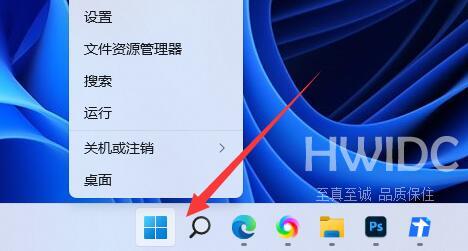
5、接着打开其中的设备管理器。

6、随后展开显示适配器,右键显卡设备,选择更新驱动程序来解决。
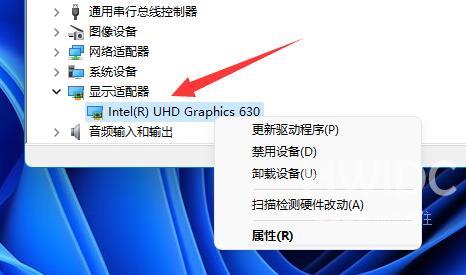
如果重启电脑启动不了的话,就只能重装系统了。
【文章原创作者:防ddos攻击 http://www.558idc.com/shsgf.html 复制请保留原URL】阅读本文的人还阅读:
想知道win11自带图片怎么把下面的浏览关掉,关掉自带图片的预